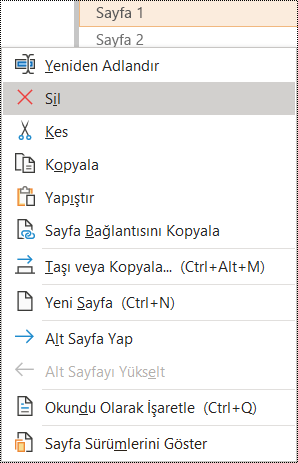Düzeltilmesi gereken
OneNote bölüm gruplarına, bölümlerine ve sayfalarına benzersiz adlar verin ve boş öğeleri kaldırın.
Düzeltilme nedeni
İçeriğine açıklayıcı adlar verilmiş not defterleri, notlarınızda belirli bilgileri bulmanız daha kolay olur. Bu ayrıca ekran okuyucu kullanan kişilerin bölümü, bölüm grubunu veya sayfayı açmadan içinde neler olduğunu öğrenmesine de yardımcı olur.
Düzeltilme şekli
Aşağıdaki yordamlarda OneNote bölüm gruplarının, bölümlerin ve sayfaların nasıl yeniden adlandırılacağı veya kaldırılacağı açıklanmaktadır:
Bölümleri yeniden adlandırma
Açıklayıcı ve doğru başlıklı bölümler, kullanıcıların ihtiyaç duydukları bölümü bulmasına yardımcı olur.
-
Not defterinde, düzenlemek istediğiniz bölüm adına sağ tıklayın ve Yeniden Adlandır'ı seçin.
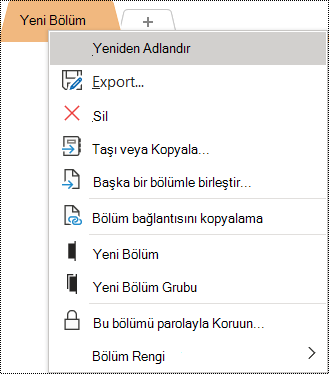
-
Yeni adı yazın ve Enter tuşuna basın.
Bölümleri silme
Ekran okuyucuların ve kullanıcıların ilgili bilgileri hızla bulmasına yardımcı olmak için, kullanılmayan ve içinde bilgi bulunmayan tüm bölümleri kaldırın.
-
Not defterinde, kaldırmak istediğiniz bölüme sağ tıklayın ve Sil'i seçin.
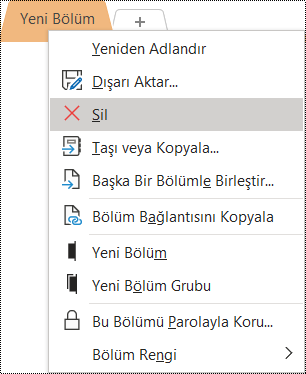
-
Onay iletişim kutusunda Tamam'ı seçin.
Bölüm gruplarını yeniden adlandırma
Açıklayıcı ve doğru bir başlığı olan bölüm grupları, kullanıcıların doğru bölüm grubunu bulmasına yardımcı olur.
-
Not defterinde, düzenlemek istediğiniz bölüm grubu adına sağ tıklayın ve Yeniden Adlandır'ı seçin.
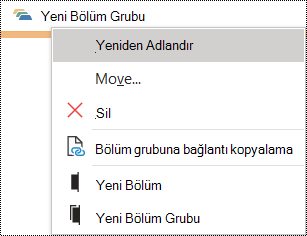
-
Yeni adı yazın ve Enter tuşuna basın.
Bölüm gruplarını silme
Ekran okuyucuların ve kullanıcıların ilgili bilgileri hızla bulmasına yardımcı olmak için, kullanılmayan ve içinde bilgi bulunmayan tüm bölüm gruplarını kaldırın.
-
Not defterinde, kaldırmak istediğiniz bölüm grubuna sağ tıklayın ve Sil'i seçin.
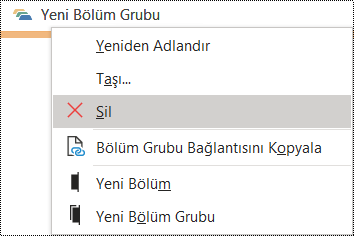
-
Onay iletişim kutusunda Tamam'ı seçin.
Sayfaya başlık ekleme veya sayfayı yeniden adlandırma
Açıklayıcı ve doğru bir başlığı olan sayfalar, kullanıcıların doğru sayfayı bulmasına yardımcı olur.
-
Not defterinde, adlandırmak veya yeniden adlandırmak istediğiniz sayfayı açın.
-
Saat ve tarihin üst kısmındaki sayfa başlığı satırına adı yazın.
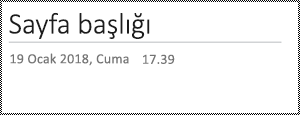
Sayfayı silme
Ekran okuyucuların ve kullanıcıların ilgili bilgileri hızla bulmasına yardımcı olmak için, kullanılmayan ve içinde bilgi bulunmayan tüm sayfaları kaldırın.
Sayfa listesinde, kaldırmak istediğiniz sayfaya sağ tıklayın ve Sil'i seçin.